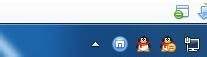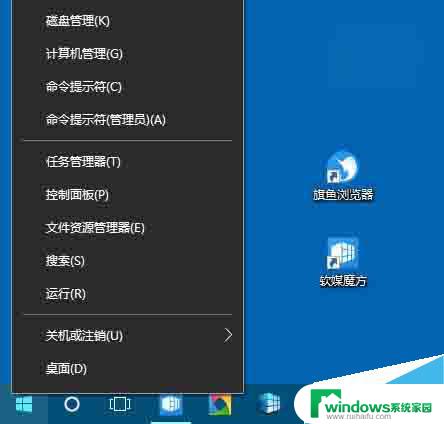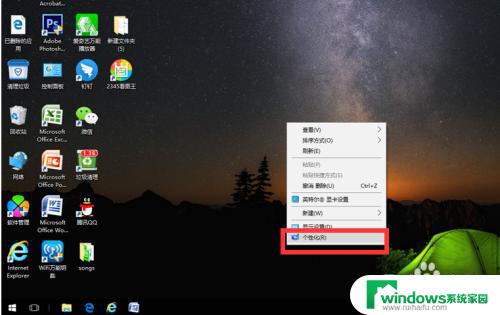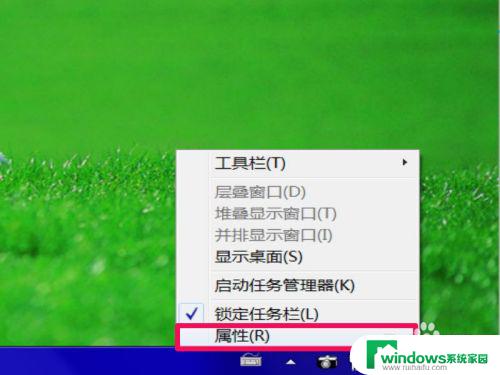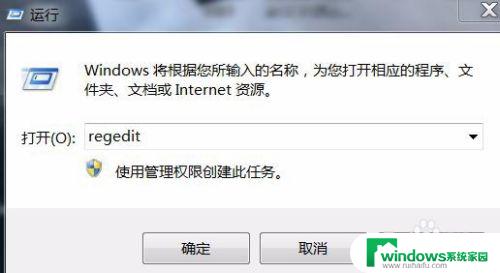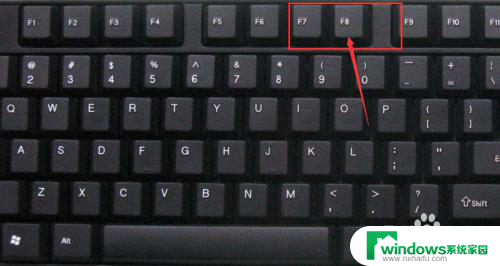window7输入法图标消失了怎么办 win7电脑输入法图标不见了怎么恢复
window7输入法图标消失了怎么办,最近我在使用我的Windows 7电脑时遇到了一个问题,就是输入法图标消失了,这让我非常困惑,因为我经常需要在不同的语言之间切换输入法。不见了输入法图标后,我不知道该如何恢复它,这给我的使用带来了一些不便。为了解决这个问题,我开始寻找方法来重新显示输入法图标,希望能够尽快解决这个困扰我已久的问题。
具体方法:
1.右下角的图标没有了,打开隐藏的工具栏也没有小键盘图标。
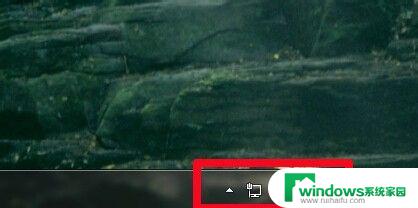
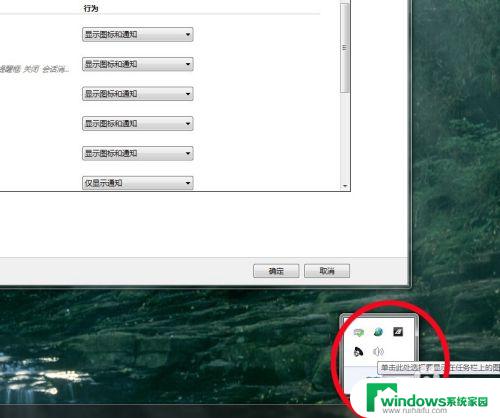
2.在任务栏上点击右键看【工具栏】中有没有【输入法】选项,如果有的话,点击即可。如果没有看下面的步骤。
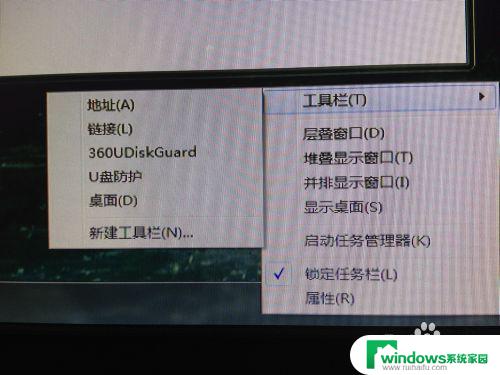
3.通过菜单栏打开【控制面板】,找到【区域和语言】选项,双击打开。
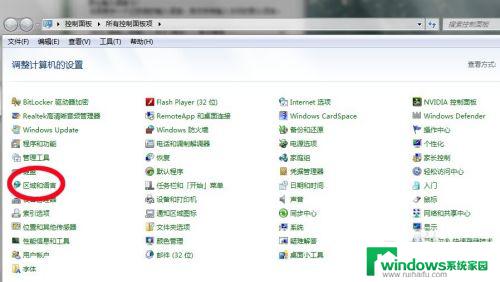
4.找到【键盘和语言】选项点击【更改键盘】。注意,这是和XP系统不一样的地方。
看【常规】栏中有没有输入法,如果没有要先下载,如果有看下一步。
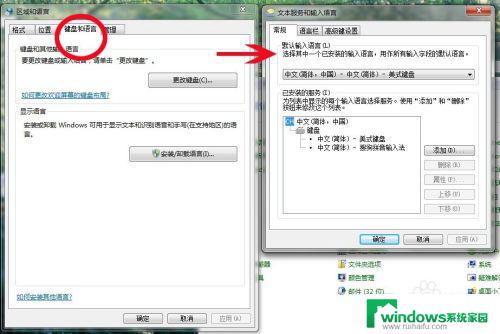
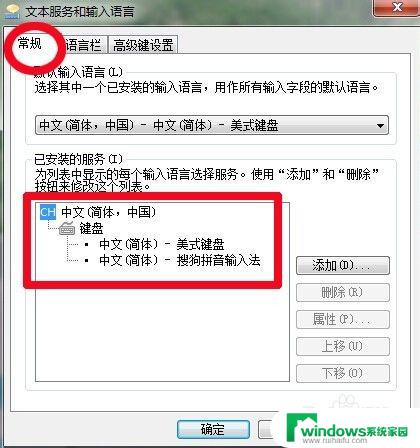
5.点击【常规】选项旁边的【语言栏】,在【在任务栏中选择其他语言图标】前打钩。点击确定看右下角,小键盘图标出来了。
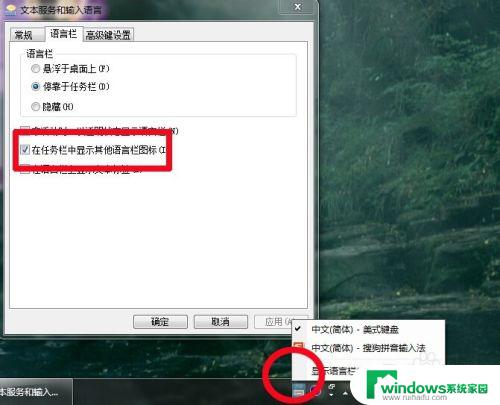
以上就是Window 7输入法图标消失的解决方法,如果你遇到了这种情况,可以根据小编提供的操作进行解决,非常简单、快速、一步到位。